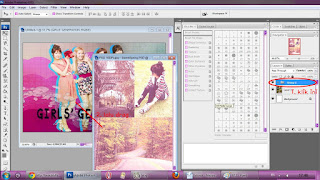Annyeong kembali lagi dengan tutorial cover
fanfiction ala aku yang abal abal banget ini. Tutorial yang waktu ini –klik- ,
mungkin belum bisa memuaskan (?) kalian ya. Soalnya itu terlalu simple dan gaje
kekkekke~ maka dari itu sekarang aku kasi yang lebih mungkin bisa memuaskan dan
mudah dimengerti (?).
Oke… kita siapin bahan bahan dulu.
1.program photoshop
versi berapapun bisa. Tapi kalo aku pake yang cs3.
2. foto cast ff’nya.
Aku pake yang png aja yak… biar tidak memakan waktu banyak hahahaha -_-v
3. texture
texture a
texture b
texture c
Step:
1.buka photoshop.
Kalo udah, klik file>new. Trus isiin ukurannya terserah kamu. Kalo aku width
425 pixels, height 558 pixels. Klik ok.
2. nanti akan mucul
layar putih. Sekarang buka foto cast nya. Klik file > open. Pilih deh
fotonya > klik open.
3. udah muncul kan
fotonya. Sekarang kita ubah deh screen modenya. Biar semua foto yang tadi kita
buka, semuanya keliatan. Klik view > screen mode > standart screen mode.
4. sekarang kita
drag. Pakai move tool yang gambarnya anak panah hitam itu atau tekan V di
keybord. Trus geser foto nya ke kertas putih tadi. Lakukan hal yang sama untuk
mindahin foto castnya yang lain.
5. atur tata letaknya
sesuai hati nurani kalian XD Di geser geser aja. Foto castnya bisa diatur
ukuranya, tekan ctrl+t aja. Trus geser geser kotak kecil di sudut fotonya itu.
Oiya… kalo mau mengatur foto cast yang a, klik layer foto cast yang a. begitu
pula seterusnya.
6. saatnya mengisi
texture. Buka dulu texturenya, sama kayak cara yang tadi klik file>open.
Kalo udah, drag langsung fotonya ke cover. Ukuran texturenya pas’in (?) atau
disamain kayak ukuran kertasnya.
- Untuk texture a : layernya ditaruh dibawah
foto-foto castnya ya. Blending mode tetep normal dan opacity 100%
- texture b :
layernya diatas foto foto castnya. Blending mode multiply dan opacity 100%
- texture c :
layernya ditaruh paling atas alias di atas texture b. blending mode multiply
dan opacity 100%
7. hapus bagian
texture yang menghalagi wajah castnya. Pake brush tool yang soft round itu aja
ya ^^ biar gak kaku hasil hapusannya.
8. Isi judul, cast, quote apa ajadeh yang kalian
perlu ketikkan. Klik horizontal type tool yang simbolnya huruf T atau tekan T.
trus arahkan kursornya ke tempat yang kalian mau isikan text.
9. aku juga mau
ngisiin stroke ditulisannya. Pilih dulu layer tulisannya. Lalu klik layer >
layer style > stroke. Abis itu munculah sebuah jendela (?) pilih warnanya
sama sizenya ^^ kalo udah klik ok
10. dan aku juga mau
ngisiin garis di bawah sama atas judulnya. Pilih line tool. Warnanya diatur
dulu. Kalo aku pake warna yang sama kayak judulnya.
11. saatnya mengisi
PSD colouring. Buka file PSDnya. Lalu drag deh. Liat gambar biar lebih jelas.
Aku pake 2 PSD ya ^^ untuk PSD blending modenya pass through dan untuk PSD a
opacitynya 69 dan PSD b opacitynya 48%.
Itu terserah kalian aja ya. Pake yang menurut kalian cocok sama covernya.
12. . selesai..
jangan lupa di save. Klik file > save as > isi namanya > ganti format
jadi JPG > save
Dan hasilnya kayak
gini.
Gimana?? Ada yang mau
nanya? Ada yang member kritik saran? Silahkan…
Semoga bermanfaat ne
^^ gamsahamnida #bow90derajat























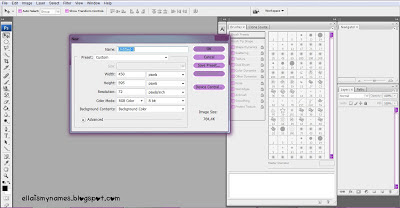










.png)